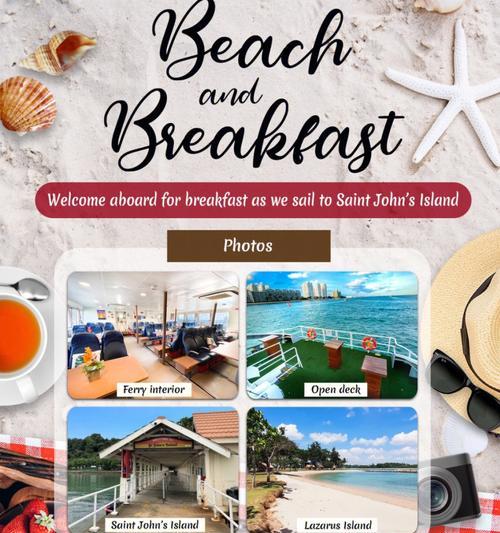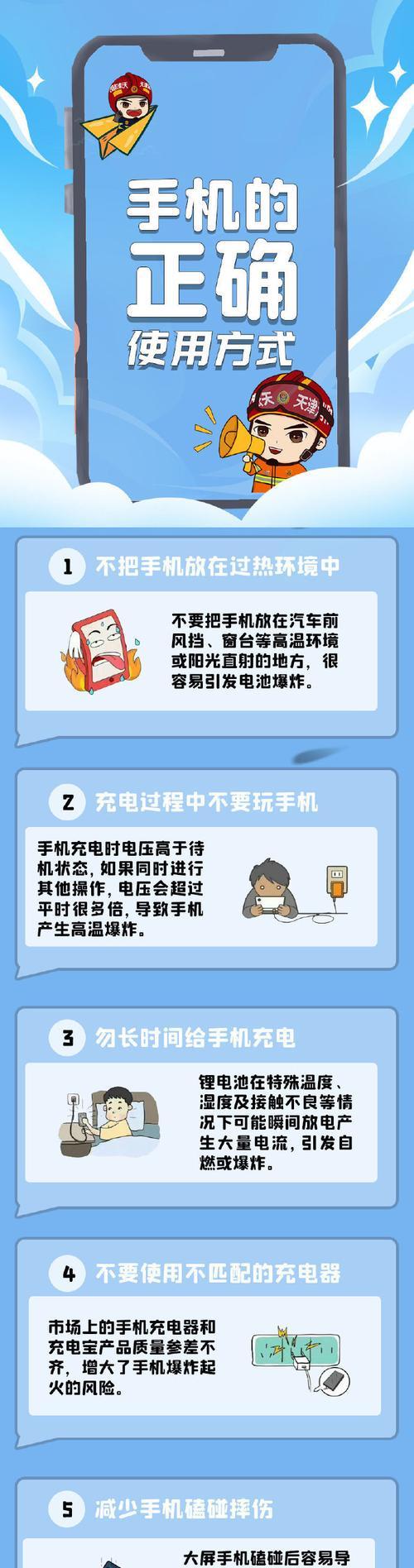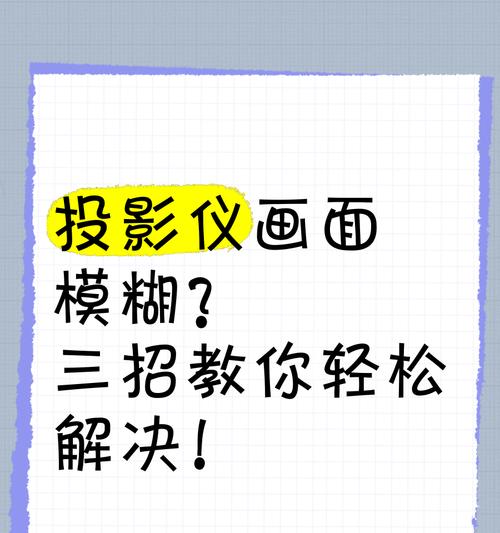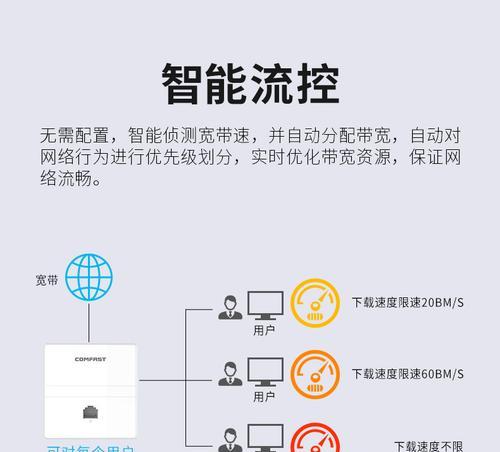解决电脑脱机问题的有效方法(打印机脱机原因分析及解决方案)
- 网络设备
- 2025-01-06
- 28
随着科技的不断发展,打印机已经成为我们日常生活和工作中必不可少的设备之一。然而,在使用打印机时,我们可能会遇到电脑脱机的问题,使得打印任务无法正常进行。本文将分析打印机脱机的原因,并提供一些解决方案,帮助读者解决这一问题。
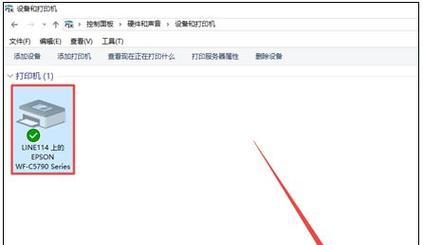
1.打印机脱机问题的背景及影响

打印机脱机是指打印任务无法正常执行的状态,这将导致用户无法进行打印操作。在工作和生活中,这可能会引发一系列问题,如延误文件传递、增加工作时间和浪费纸张等。
2.USB连接故障导致打印机脱机
USB连接是电脑和打印机之间数据传输的通道,如果连接出现故障,就会导致打印机脱机。这可能是USB线松动、接口损坏或者驱动程序错误等原因造成的。
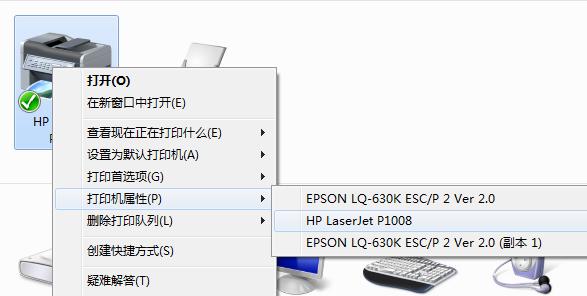
3.解决USB连接问题的方法
检查USB线是否插紧,尝试更换新的USB线,确认电脑上的USB接口没有损坏,并确保打印机驱动程序是最新版本。这些步骤可以解决大部分与USB连接有关的打印机脱机问题。
4.网络连接问题导致打印机脱机
如果使用的是网络打印机,网络连接问题也可能导致打印机脱机。这包括网络断开、IP地址冲突以及路由器设置不正确等问题。
5.解决网络连接问题的方法
检查网络连接是否正常,确认IP地址没有冲突,重新设置路由器并确保打印机与网络连接稳定。这些步骤可以解决与网络连接有关的打印机脱机问题。
6.打印机驱动程序错误引起的脱机问题
打印机驱动程序是打印机和电脑之间通信的桥梁,如果驱动程序发生错误,就会导致打印机脱机。
7.解决打印机驱动程序错误的方法
卸载旧版驱动程序并重新安装最新版驱动程序,或者使用操作系统自带的通用驱动程序,这些方法可以解决与打印机驱动程序有关的脱机问题。
8.打印队列堵塞导致打印机脱机
打印队列堵塞是指打印任务过多或者某个任务出错导致其他任务无法正常执行,从而造成打印机脱机。
9.解决打印队列堵塞的方法
取消所有未完成的打印任务,清空打印队列,重新提交打印任务,并确保打印机能够处理这些任务。这些方法可以解决与打印队列堵塞有关的脱机问题。
10.打印机本身故障引发的脱机问题
打印机硬件故障,如感应器损坏、墨盒耗尽等,都可能导致打印机脱机。
11.解决打印机硬件故障的方法
检查打印机感应器是否损坏,更换墨盒或纸张,并定期维护和清洁打印机,这些步骤可以解决与打印机硬件故障有关的脱机问题。
12.操作系统或软件设置引起的脱机问题
有时,操作系统或软件设置的错误也会导致打印机脱机,例如防火墙阻止了打印机的访问,或者软件设置中选择了错误的打印机等。
13.解决操作系统或软件设置问题的方法
检查防火墙设置,确保允许打印机访问,检查软件设置中的打印机选项,并进行正确配置。这些步骤可以解决与操作系统或软件设置有关的脱机问题。
14.预防打印机脱机问题的方法
定期检查打印机和电脑的连接,保持良好的硬件状态,定期更新驱动程序和软件,并养成良好的打印习惯,可以有效预防打印机脱机问题的发生。
15.
通过对打印机脱机问题的分析和解决方案的介绍,我们可以看到,打印机脱机问题的原因多种多样,但大部分都可以通过检查硬件连接、更新驱动程序、清空打印队列等简单方法来解决。我们应该定期检查打印机状态并采取预防措施,以避免这一问题的发生。
版权声明:本文内容由互联网用户自发贡献,该文观点仅代表作者本人。本站仅提供信息存储空间服务,不拥有所有权,不承担相关法律责任。如发现本站有涉嫌抄袭侵权/违法违规的内容, 请发送邮件至 3561739510@qq.com 举报,一经查实,本站将立刻删除。!
本文链接:https://www.yxbdsz.com/article-6764-1.html